Wir alle haben uns daran gewöhnt, entweder F2 oder F8 zu drücken, um die erweiterten Boot-Optionen seit Windows 2000 zu bekommen, wahrscheinlich sogar davor. In jeder Version von Windows konnten Sie immer mit dem langsameren Startvorgang rechnen, um die Taste tatsächlich zu drücken, wenn die Textnachricht erschien.
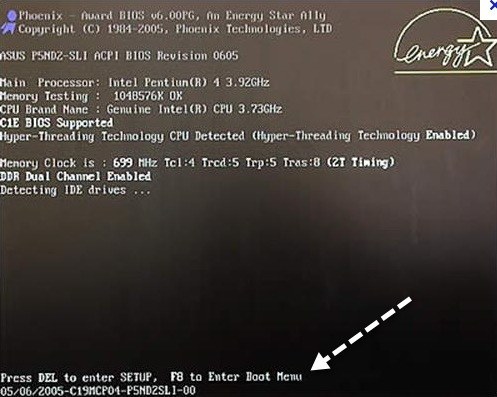
Diese Tage sind vorbei! In Windows 8/10 wurde die Boot-Zeit dramatisch verkürzt und der oben gezeigte Screenshot erscheint für ca. 200 Millisekunden und das war's! Wenn Sie also in Windows 8/10 in den abgesicherten Modus wechseln möchten, müssen Sie eine andere Route wählen.
Anstelle der erweiterten Startoptionen früherer Windows-Versionen müssen Sie nun zuerst die Systemwiederherstellungsoptionen von Windows 8. Es ist ziemlich genau dasselbe, aber sieht einfach viel schöner aus und Sie müssen noch ein paar weitere Menüoptionen anklicken, um dorthin zu gelangen. Hier ist, wie.
Wenn Sie eine andere Version von Windows wie XP, Vista, 7 oder 10 ausführen, sehen Sie sich meine anderen Post auf Wie starte ich Windows im abgesicherten Modus neu?. Dann kommen Sie für die letzten Schritte zu diesem Artikel zurück.
Startup Windows 8/10 im abgesicherten Modus
Um zu beginnen, müssen Sie zuerst Starten Sie Windows 8/10 in den Systemwiederherstellungsoptionen. Sie können meinen vorherigen Post lesen, wie man das macht; Es gibt grundsätzlich drei Methoden. Sobald Sie dort sind, müssen Sie auf die Problembehebung-Option klicken.
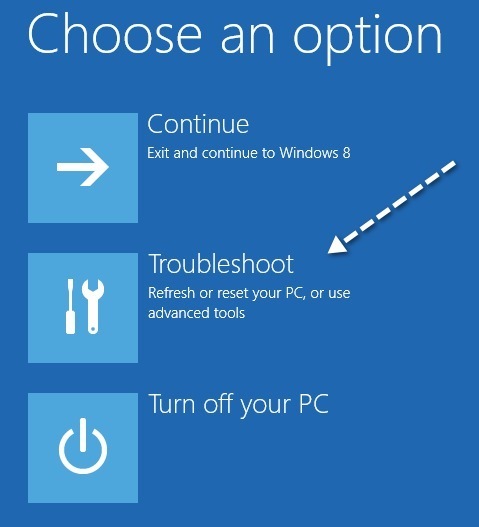
Auf dem nächsten Bildschirm müssen Sie Klicken Sie auf Erweiterte Optionen.
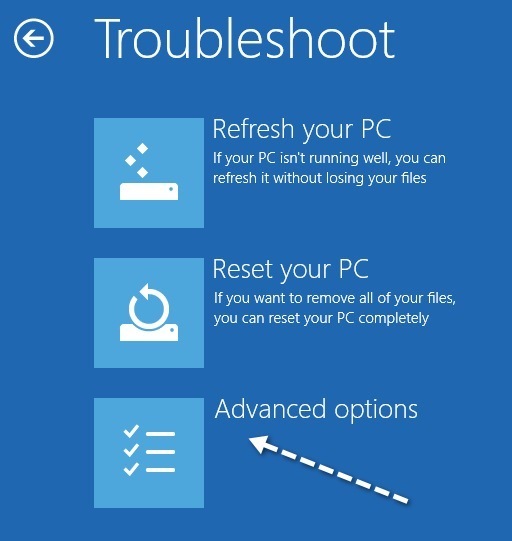
Dann müssen Sie auf Starteinstellungenklicken im letzten Dialog.
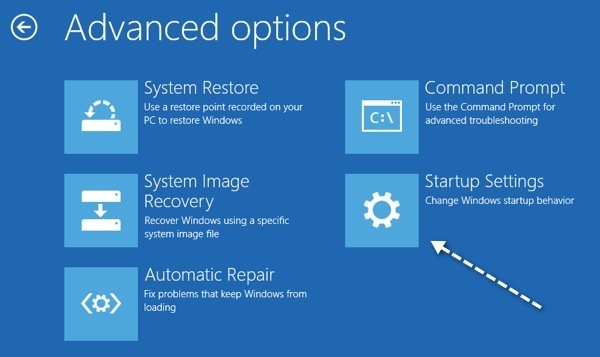
Schließlich müssen Sie auf die Schaltfläche Neustartklicken, die Ihnen Optionen bietet Starten Sie im Low-Resolution-Modus, Debugging-Modus, aktivieren Sie die Boot-Logging und starten Sie im abgesicherten Modus! Eine Art langer Prozess, aber das ist der neue Weg.
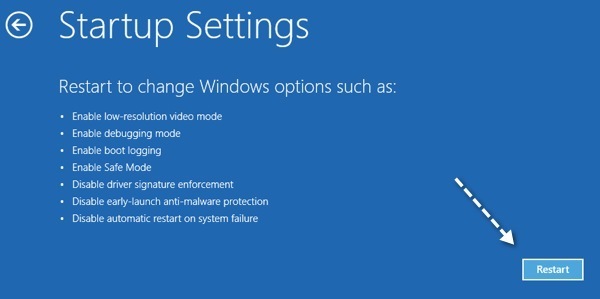
Jetzt gelangen Sie endlich zum Bildschirm Starteinstellungen, wo Sie 1 drücken können durch 10 oder F1 bis F10, um Ihre verschiedenen Einstellungen auszuwählen. Drücken Sie 4 oder F4, um den abgesicherten Modus zu aktivieren.
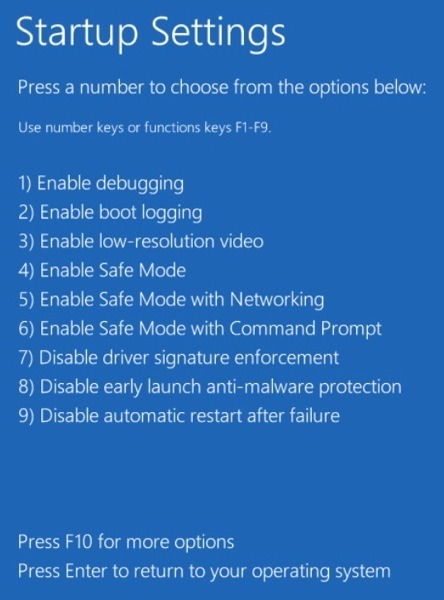
Das war's! Windows 8/10 wird jetzt im abgesicherten Modus geladen! Sie müssen Ihr Passwort eingeben, um sich einzuloggen, sobald es wieder startet. Mir ist aufgefallen, dass ich im abgesicherten Modus unter Windows 8 die Charms-Leiste nicht aufrufen konnte. Ich weiß nicht warum, aber ich konnte nicht herausfinden, wie ich das System neu starten soll.
Am Ende ging ich zum Startbildschirm, klickte dann oben auf meinen Namen und es gab eine Option zum Unterschreiben aus. Nachdem ich mich abgemeldet hatte, gab es eine Option zum Herunterfahren oder Neustarten, als ich auf den Einschaltknopf unten rechts klickte. Wenn Sie also im abgesicherten Modus stecken bleiben und nicht mehr aussteigen können, gehen Sie so vor.
Beachten Sie auch, dass Sie das MSCONFIG-Dienstprogramm auch zum Starten im abgesicherten Modus verwenden können. Wechseln Sie zum Startbildschirm, klicken Sie mit der rechten Maustaste, wählen Sie dann Alle Appsund klicken Sie dann auf Ausführen. Drücken Sie in Windows 10 einfach die Windows-Taste + R.
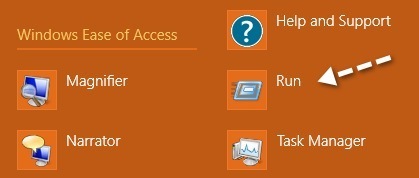
Geben Sie als Nächstes msconfigim Dialogfeld "Ausführen" ein Klicken Sie dann auf die Registerkarte Starten:
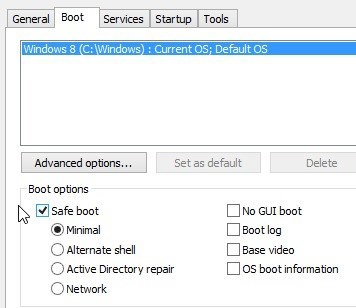
Aktivieren Sie das Kontrollkästchen Sicheres Starten, und wählen Sie eine Option aus. Sie können wählen aus:
Minimal- Normaler abgesicherter Modus
Alternative Shell- Abgesicherter Modus mit Eingabeaufforderung
Netzwerkstrong>- Abgesicherter Modus mit Netzwerken
Machen Sie sich keine Sorgen über die Active Directory-Reparatur, das ist eine IT-bezogene Option. Sie können auch die Kontrollkästchen für No GUI Boot, Boot log, Base video und OS booten. Beachten Sie, dass beim Booten in den abgesicherten Modus mit msconfig kontinuierlich gebootet wird, bis Sie wieder in msconfig gehen und die Option Sicherer Start deaktivieren. Viel Spaß!